Slik aktiverer eller deaktiverer du hodetelefonsikkerhet på iPhone og iPad
Miscellanea / / November 06, 2023
Din iPhone og iPad er flotte enheter for medieforbruk. Du kan se filmer eller høre på musikk ved å koble hodetelefonene til iPhone eller iPad. Du kan også slå på bakgrunnslyder å fokusere på viktige oppgaver mens du har koblet til hodetelefonene.

Å lytte til lyd på høye nivåer i lange timer kan føre til hørselsproblemer. Det er derfor Apple introduserte funksjonen til hodetelefonsikkerhet for å forhindre skade på øret mens du lytter til lyd over hodetelefoner. Dette innlegget vil dele hvordan du aktiverer eller deaktiverer hodetelefonsikkerhet på iPhone og iPad.
Hva er hodetelefonsikkerhet
I henhold til WHOs retningslinjer, anbefales voksne ikke å lytte til lyd med mer enn 85 desibel i åtte timer om dagen. På den annen side International Electrotechnical Commission anbefaler at brukere vil bli varslet om lydnivåer med høyt volum hver 20. time. Med tanke på brukersikkerheten introduserte Apple funksjonen Hodetelefonsikkerhet for iPhone- og iPad-brukere.
Når den er aktivert, sender hodetelefonsikkerhetsfunksjonen varselet som sier "Volumet bør skrus ned" etter å ha oppdaget høye volumnivåer når du bruker hodetelefoner på en iPhone og iPad. Å lytte til lyd med høyt volum over lange perioder kan forårsake hørselsproblemer, det kan du aktiver hodetelefonsikkerhetsvarslene på enheten din for å varsle deg hvis volumet går utover anbefalt nivåer. At.
Aktiver hodetelefonsikkerhet på iPhone og iPad
Du må bruke Health-appen for å aktivere denne funksjonen på iPhone eller iPad. Bortsett fra musikk og filmer kan du også slå på denne funksjonen hvis du hører på lydbøker i lange økter. Dette er hvordan.
På iPhone
Trinn 1: Åpne Health-appen på iPhone.

Steg 2: Trykk på Bla gjennom nederst til høyre og velg Hørsel.

Trinn 3: Rull ned og trykk på Aktiver under Hodetelefonvarsler.

Trinn 4: Når du har aktivert begge alternativene, trykker du på Ferdig øverst til høyre for å bekrefte.
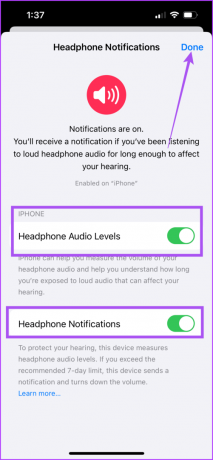
Trinn 5: Lukk Health-appen og åpne Innstillinger på iPhone.

Trinn 6: Velg Sound and Haptics og trykk på Hodetelefonsikkerhet.
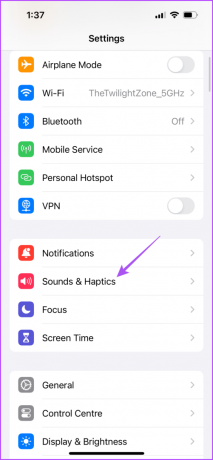
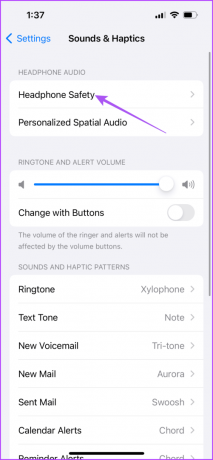
Trinn 7: Trykk på bryteren ved siden av Reduser høye lyder.
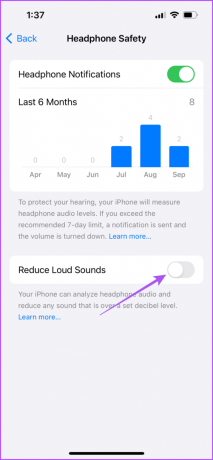
Dette vil gjøre at iPhone automatisk oppdager og reduserer høye volumnivåer på iPhone.
Etter at du har aktivert funksjonen, kan du sjekke om lydnivåene er passende ved å trykke lenge på volumikonet i kontrollsenteret.


På iPad
Trinn 1: Åpne Helse-appen på iPaden.

Steg 2: Velg Høring fra venstremenyen.

Trinn 3: Rull ned og trykk på Aktiver under Hodetelefonvarsler på høyre side.

Trinn 4: Når du har aktivert begge alternativene, trykker du på Ferdig øverst til høyre for å bekrefte.
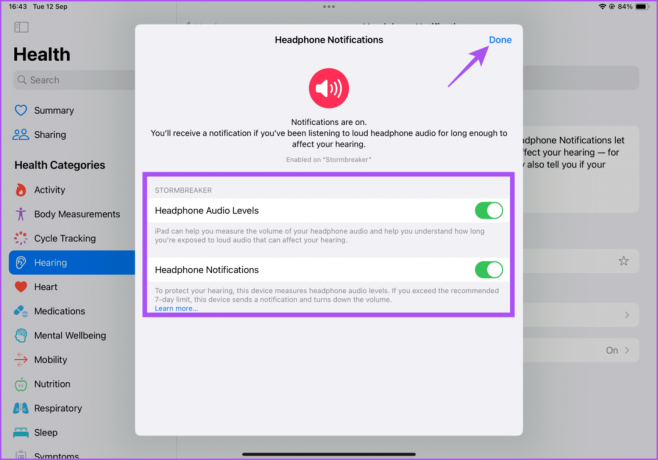
Trinn 5: Lukk Helse-appen og åpne Innstillinger på iPad.

Trinn 6: Velg Lyd fra venstremenyen.

Trinn 7: Velg Hodetelefonsikkerhet på høyre side.

Trinn 8: Trykk på bryteren ved siden av Reduser høye lyder.

Slik slår du av hodetelefonsikkerhet på iPhone og iPad
Når du aktiverer funksjonen, begynner iPhone og iPad å spore lydnivåene på enheten. Enheten din reduserer automatisk volumnivåene basert på hvor mye tid du bruker på å lytte til lyd på disse nivåene. Du trenger ikke å trykke på volumknappene for å gjøre det manuelt. Denne funksjonen kan imidlertid være irriterende for noen hardcore musikkelskere som ønsker å nyte hvert slag og føle hver musikalsk note på maksimale nivåer.
Det er også mulighet for å slå av volumadvarselen på iPhone og iPad. Trinnene nevnt nedenfor forblir de samme for begge plattformene.
Trinn 1: Åpne Helse-appen på iPhone eller iPad.

Steg 2: Trykk på Bla gjennom nederst til høyre og velg Hørsel.

Trinn 3: Rull ned til bunnen og velg Hodetelefonvarsler.

Trinn 4: Trykk på bryteren ved siden av Hodetelefonlydnivåer for å deaktivere funksjonen.
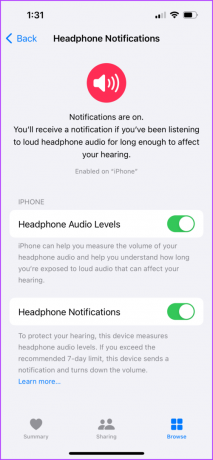
Beste rettelser for hodetelefonsikkerhet som ikke fungerer
Hvis funksjonen slutter å fungere på iPhone eller iPad, er her noen feilsøkingsmetoder for å fikse problemet.
1. Start iPhone eller iPad på nytt
Noen ganger brukes noen innstillinger sakte og krever at du starter enheten på nytt. Du kan starte iPhone eller iPad på nytt og sjekke om Headphone Safety starter fungerer fint.
2. Tilbakestill alle innstillinger
Du kan tilbakestille alle innstillingene på iPhone eller iPad, som vil fikse problemet. Du kan se innlegget vårt for å følge trinnene for tilbakestille iPhone. Trinnene gjelder også for iPad-brukere.
3. Oppdater programvareversjon
Det kan være en feil i den gjeldende programvareversjonen av iPhone eller iPad som forårsaker dette problemet. Du kan installere en ny programvareoppdatering av iOS eller iPad OS. Trinnene for å se etter en oppdatering forblir de samme for begge plattformene.
Trinn 1: Åpne Innstillinger på iPhone eller iPad.

Steg 2: Trykk på Generelt og velg Programvareoppdatering.

Trinn 3: Hvis en oppdatering er tilgjengelig, last ned og installer den.
Når den er installert, kobler du til hodetelefonene og kontrollerer om problemet er løst.
Hold deg trygg fra høye lyder
Å slå på hodetelefonvarsler kan bidra til å redusere høy lyds innvirkning på ørene dine. Å bytte til hodetelefoner er også nyttig hvis du har problemer med iPhone-høyttaleren, spesielt under samtaler. Du kan referere til innlegget vårt, hvor vi foreslår beste reparasjoner for iPhone-høyttaleren som ikke fungerer under samtaler.
Sist oppdatert 12. september 2023
Artikkelen ovenfor kan inneholde tilknyttede lenker som hjelper til med å støtte Guiding Tech. Det påvirker imidlertid ikke vår redaksjonelle integritet. Innholdet forblir objektivt og autentisk.

Skrevet av
Paurush tusler rundt iOS og Mac mens hans nære møter med Android og Windows. Før han ble forfatter, produserte han videoer for merker som Mr. Phone og Digit og jobbet kort som tekstforfatter. På fritiden metter han nysgjerrigheten sin på strømmeplattformer og enheter som Apple TV og Google TV. I helgene er han en cinefil på heltid som prøver å redusere den uendelige overvåkningslisten sin, og ofte støter den lenger.



